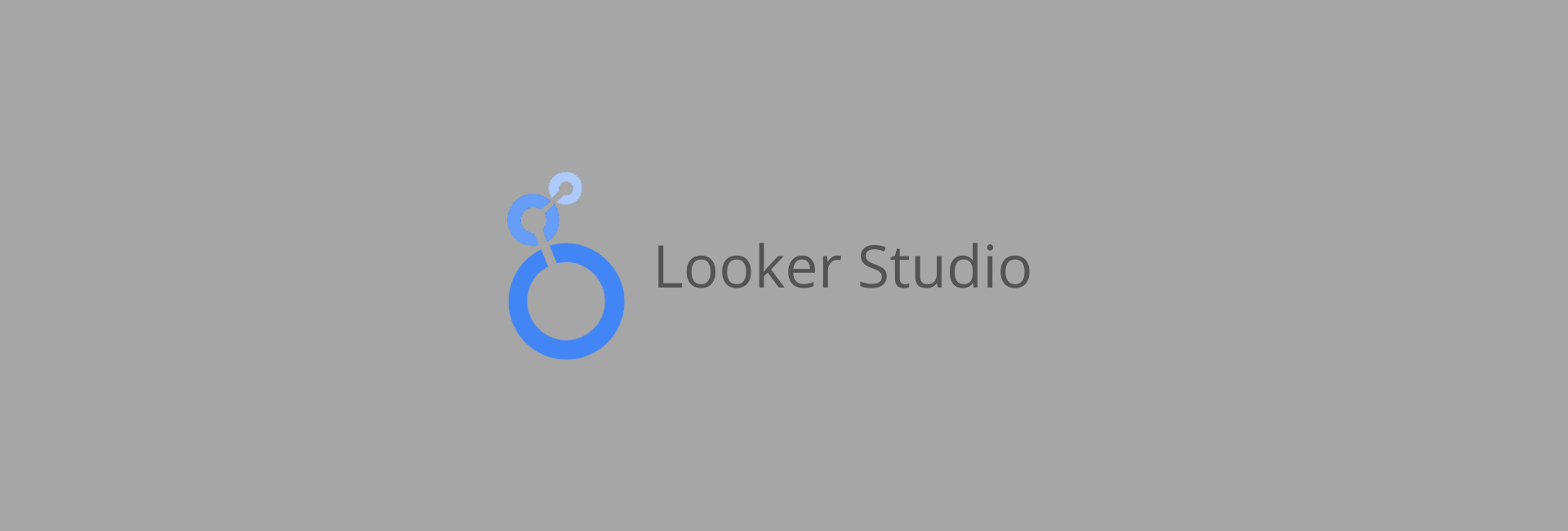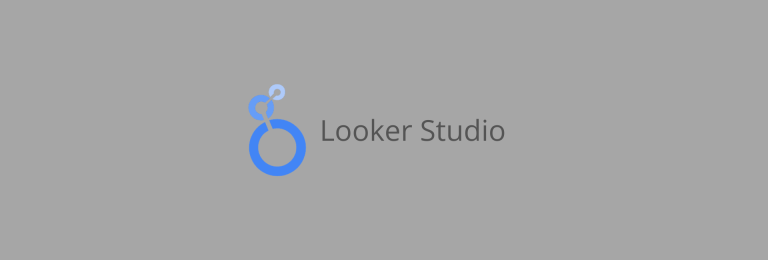Se você trabalha com dashboards no Looker Studio, já deve ter notado que o modo edição salva alterações automaticamente e coloca no ar no mesmo momento. Porém, existe uma funcionalidade às vezes ignorada ou desconhecida: o publicar alterações manualmente.
Nesse passo a passo, você irá entender o que é, por que usar e como ativar essa opção, que pode ajudar a evitar erros e a melhorar o controle de versões das suas dashboards no Looker Studio.
O que significa publicar alterações manualmente?
Por padrão, o Looker Studio envia qualquer alteração feita no relatório imediatamente para quem os acessa. Isso pode ser um pouco inconveniente, principalmente quando você está trabalhando em uma melhoria e precisa realizar testes. Não é interessante que o usuário final veja uma versão ainda em desenvolvimento.
É aí que a o publicar alterações manualmente é efetivo. Você edita no seu tempo, teste e só depois de garantir que está tudo certo, libera para o seu usuário final conferir.

Note que por padrão, não existe esse controle de visualizar a versão publicada, o rascunho e o histórico de versões – e nem mesmo o botão Publicar.
Como publicar alterações manualmente no Looker Studio
É muito simples e pode ser ativado a qualquer momento:
- Acesse o seu relatório.
- Clique no menu Arquivo > Configurações de publicação.
- Ative a opção “Ative a publicação manual do relatório para controlar quando as alterações vão ser disponibilizadas aos leitores“

Está feito! Agora, toda vez que você fizer alterações, terá que clicar no botão Publicar para que as mudanças feitas sejam vistas por quem acessa seu relatório.
Benefícios de publicar manualmente
- Mais segurança: evita que dados incompletos ou incorretos sejam disponibilizados aos leitores.
- Controle de versões: permite organizar as edições por etapas, útil para quem trabalha em equipe.
- Erros temporários: ao ajustar uma dashboard, é comum que gráficos quebrem. Com a publicação manual, isso não irá aparecer para o usuário final – até que você ajuste e publique.
DICA BÔNUS: Página para testes
Se você quer uma área somente para testar gráficos, cores e outras alterações gerais, é possível criar uma nova página em branco no mesmo relatório e ocultar dos usuários leitores.
- Clique em Página > Adicionar página
- Clique novamente em Página > Gerenciar página e oculte a nova página criada clicando nos 3 pontos.
Espero que tenha curtido esse passo a passo! Publicar alterações manualmente é uma prática simples, mas que traz bons benefícios em termos de qualidade e profissionalismo. Você provavelmente não vai querer alguém te chamando pra falar de uma alteração que não deveria ter ido ao ar.
Caso tenha ficado com alguma dúvida, use a seção de comentários e participe da Comunidados – nosso grupo 100% gratuito no WhatsApp.